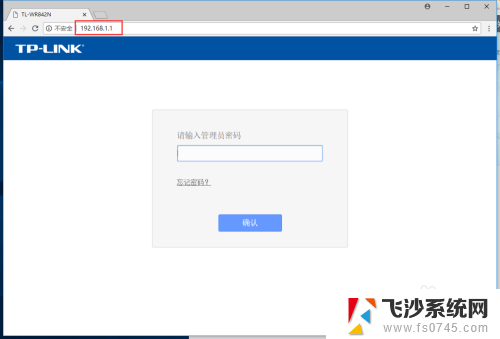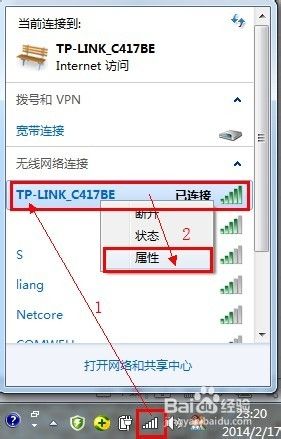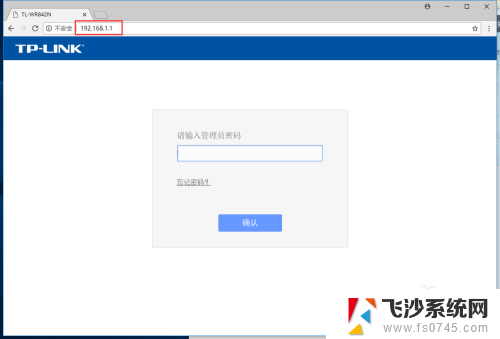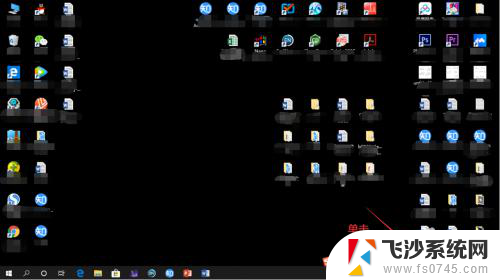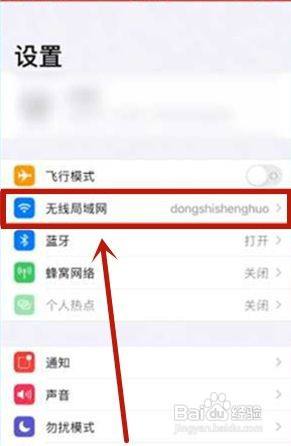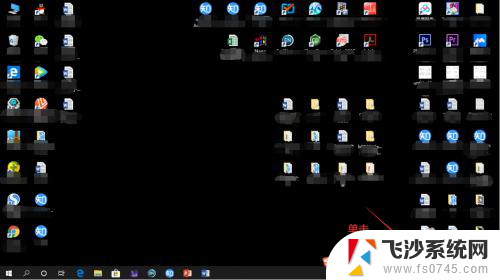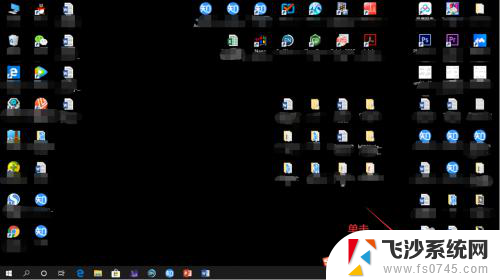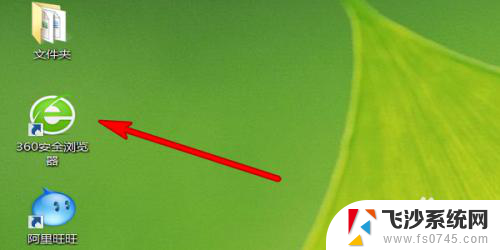自家wifi怎么修改密码 如何更改家里的无线密码
在如今高度数字化的社会中,家庭无线网络的安全性和稳定性变得越来越重要,而修改家里的无线密码是保障家庭网络安全的一项必要措施。随着技术的不断进步,黑客们也在不断发展新的攻击手段,因此我们需要定期更改无线密码,以避免被不法分子入侵。如何轻松地修改家里的无线密码呢?本文将为您详细介绍自家WiFi密码修改的方法和步骤,帮助您加强家庭网络的安全性。无论您是对技术了解较多的人,还是初次接触无线网络的新手,都能轻松掌握本文提供的修改密码技巧,让您的家庭网络更加安全可靠。
操作方法:
1.打开浏览器,在地址栏中输入【192.168.1.1】点击确定打开路由器的设置页面。如果这个地址打不开可以尝试【192.168.0.1】.一般路由器设置地址都是这两个中的其中一个。
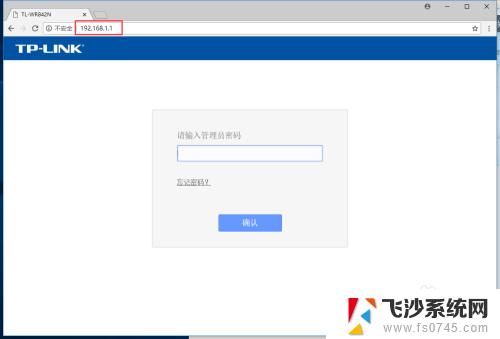
2.输入自己的路由器的默认密码,一般密码为【admin】。不过建议自己更改一个复杂的密码,这样也防止陌生人进入到路由器设置中。
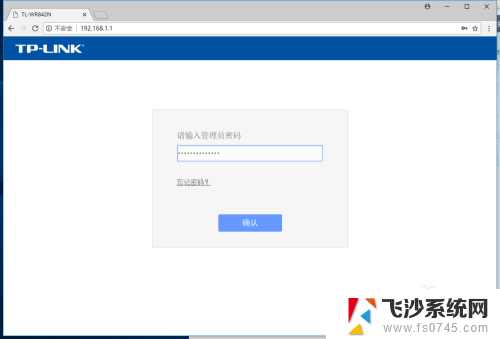
3.进入到路由器后台后,点击左侧的【无线设置】。
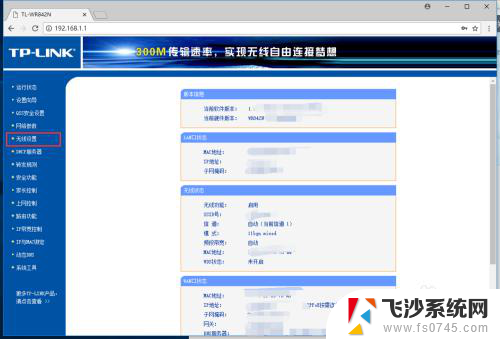
4.在【无线设置】中点击【无线安全设置】,进入到密码设置页面中。
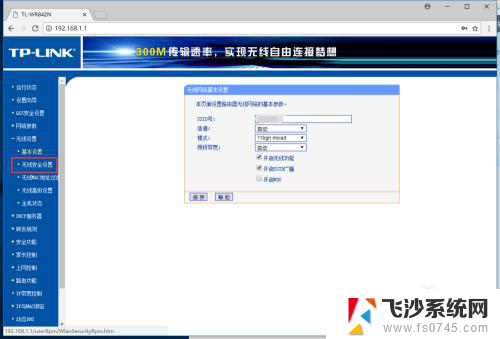
5.在设置页面中可以看到【PSK密码】,可以看到自己之前的密码,我去修改成新的密码。
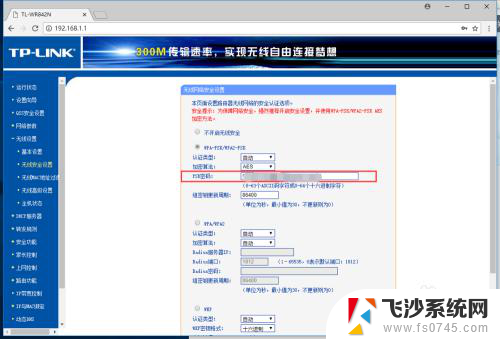
6.修改密码后,点击底部的【保存】,确认修改密码。
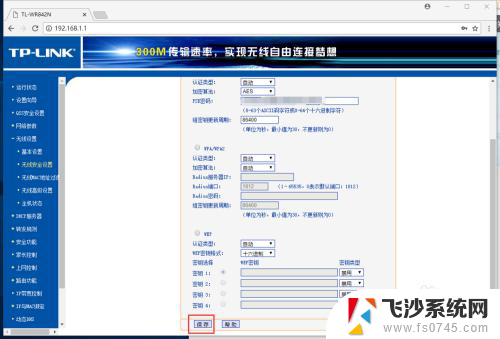
7.刷新网页可以看到密码已经变成了自己的新密码,这样就搞定啦。
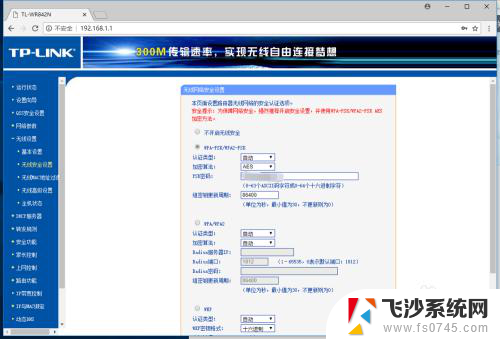
以上就是自家wifi如何更改密码的全部内容,碰到同样情况的朋友们赶紧参照小编的方法来处理吧,希望能够对大家有所帮助。